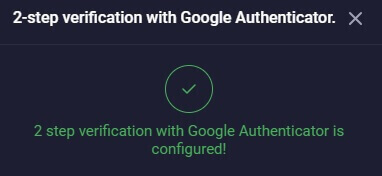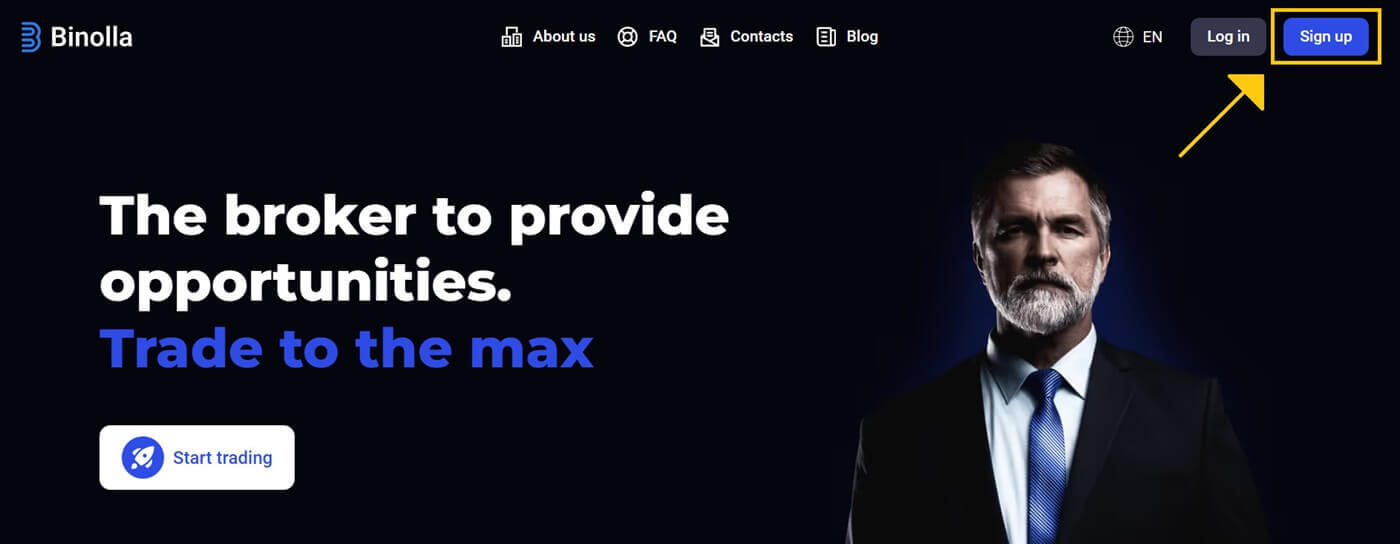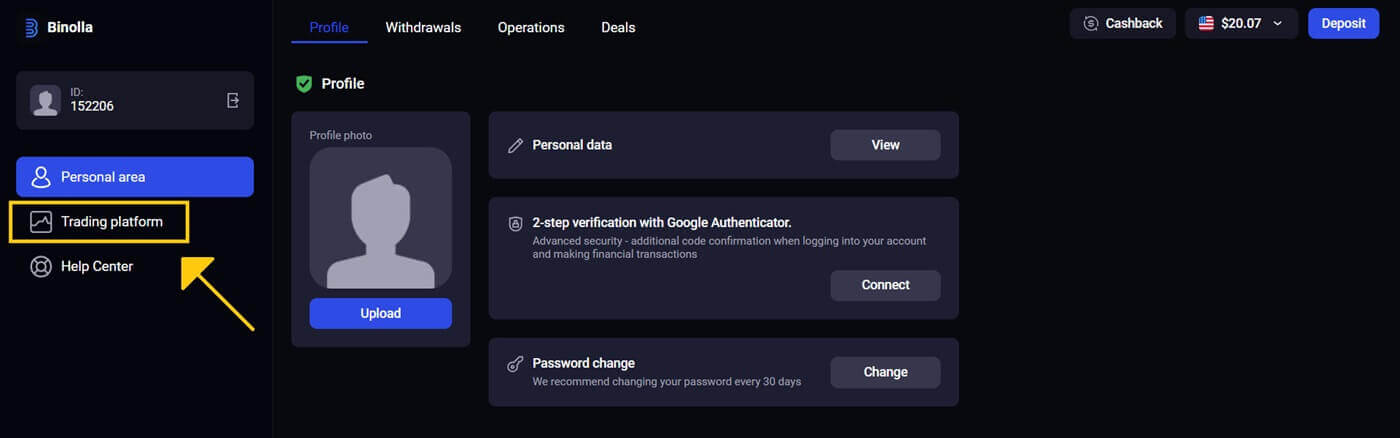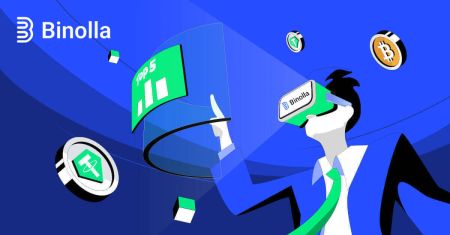ວິທີການລົງທະບຽນແລະເຂົ້າສູ່ລະບົບບັນຊີ Binolla
Binolla ສະຫນອງແພລະຕະຟອມທີ່ບໍ່ສອດຄ່ອງແລະເປັນມິດກັບຜູ້ໃຊ້ສໍາລັບການຊື້ຂາຍໃນເຄື່ອງມືທາງດ້ານການເງິນຕ່າງໆ, ສະເຫນີໂອກາດທີ່ຫຼາກຫຼາຍສໍາລັບນັກລົງທຶນ. ເພື່ອເຂົ້າເຖິງສະພາບແວດລ້ອມການຄ້າແບບເຄື່ອນໄຫວນີ້, ທ່ານຈະຕ້ອງລົງທະບຽນສໍາລັບບັນຊີແລະຫຼັງຈາກນັ້ນເຂົ້າສູ່ລະບົບເພື່ອເລີ່ມຕົ້ນການຂຸດຄົ້ນທາງເລືອກ myriad ທີ່ມີຢູ່ໃນການຊື້ຂາຍ.
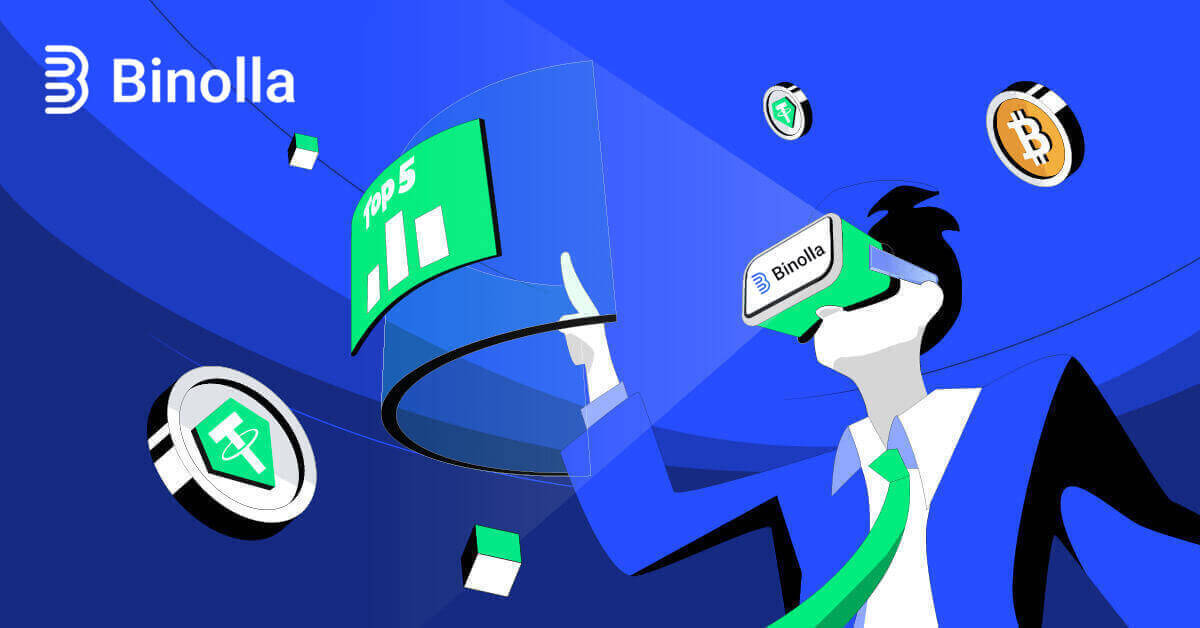
ວິທີການລົງທະບຽນໃນ Binolla
ລົງທະບຽນໃນ Binolla ຜ່ານທາງອີເມວ
ຕໍ່ໄປນີ້ແມ່ນການປະຕິບັດ:1. ທໍາອິດ, ເປີດຕົວທ່ອງເວັບ favorite ຂອງທ່ານແລະໄປ ເວັບໄຊທ໌ Binolla .
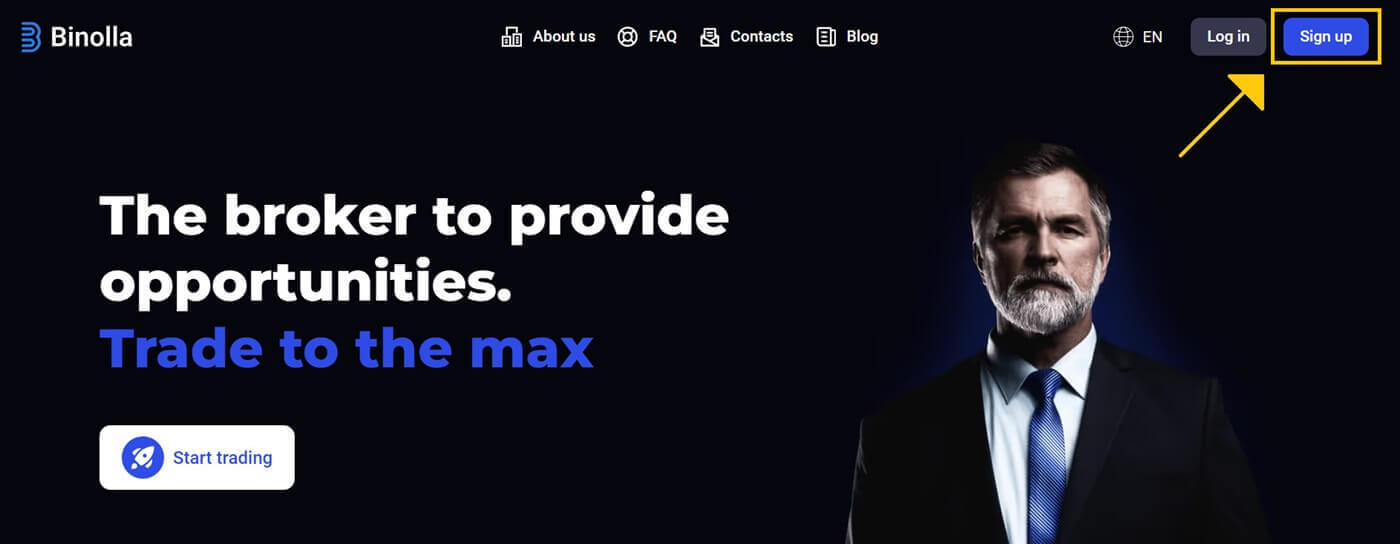
2. ຕື່ມຂໍ້ມູນໃສ່ໃນ ແບບຟອມລົງທະບຽນ :
- ທ່ານຈະຖືກນໍາໄປຫາຫນ້າລົງທະບຽນ, ບ່ອນທີ່ທ່ານຈະໃສ່ທີ່ຢູ່ອີເມວຂອງທ່ານ.
- ສ້າງລະຫັດຜ່ານທີ່ປອດໄພ.
- ຫຼັງຈາກອ່ານຂໍ້ຕົກລົງການບໍລິການຂອງ Binolla, ໃຫ້ຄລິກໃສ່ກ່ອງກາເຄື່ອງຫມາຍ.
- ຫຼັງຈາກຕື່ມແບບຟອມ, ໃຫ້ຄລິກໃສ່ ປຸ່ມ " ສ້າງບັນຊີ " ເພື່ອສໍາເລັດຂະບວນການລົງທະບຽນ.
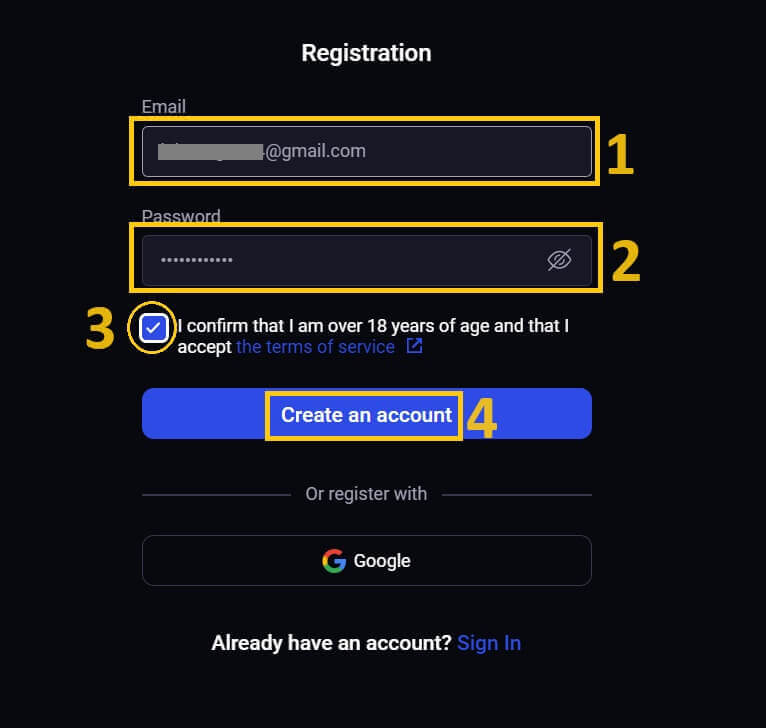
3. ຊົມເຊີຍ! ທ່ານໄດ້ສ້າງບັນຊີ Binolla ສຳເລັດແລ້ວ.
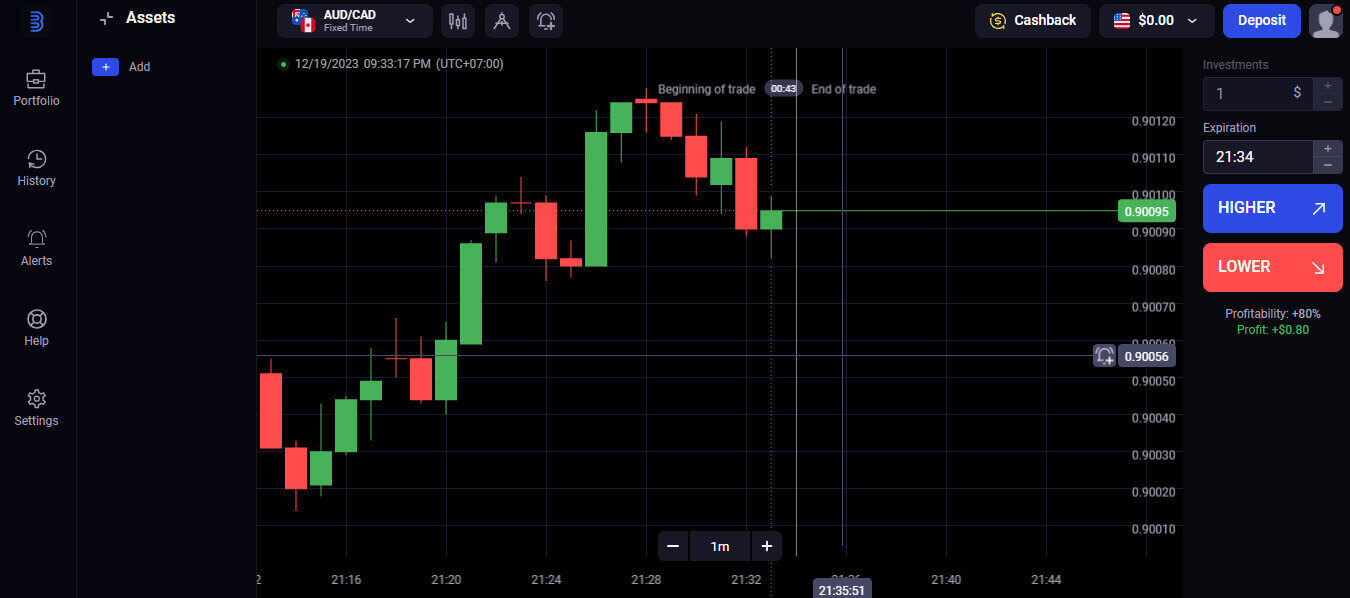
$10,000 ແມ່ນສາມາດເຂົ້າເຖິງໄດ້ໃນບັນຊີຕົວຢ່າງຂອງທ່ານ. Binolla ໃຫ້ລູກຄ້າຂອງຕົນມີບັນຊີຕົວຢ່າງ, ແລະສະພາບແວດລ້ອມທີ່ບໍ່ມີຄວາມສ່ຽງສໍາລັບການຊື້ຂາຍແລະການຮຽນຮູ້ກ່ຽວກັບຄວາມສາມາດຂອງເວທີ. ບັນຊີຕົວຢ່າງເຫຼົ່ານີ້ເປັນວິທີທີ່ດີເລີດໃນການປະຕິບັດການຊື້ຂາຍກ່ອນທີ່ຈະລົງທຶນເງິນທີ່ແທ້ຈິງ, ເຮັດໃຫ້ມັນເຫມາະສົມສໍາລັບພໍ່ຄ້າໃຫມ່ແລະມີປະສົບການ.
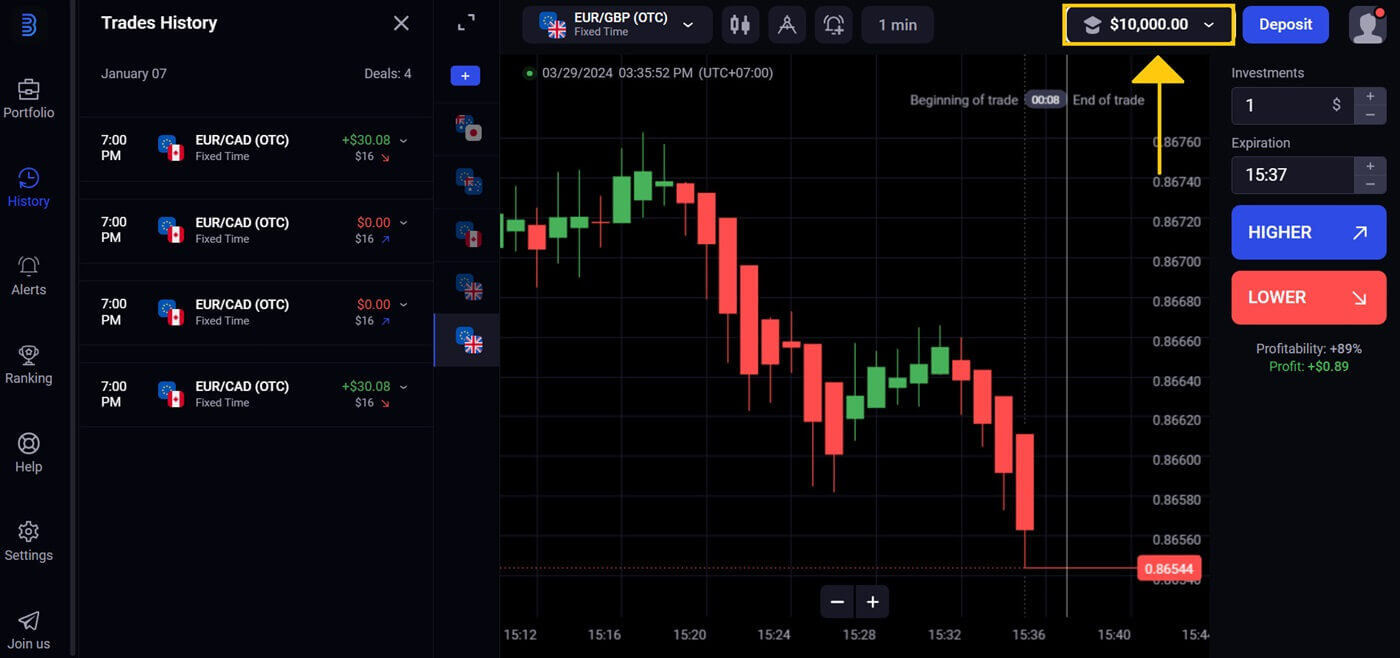
ລົງທະບຽນໃນ Binolla ຜ່ານບັນຊີສື່ສັງຄົມ (Google)
1. ເປີດຕົວທ່ອງເວັບທີ່ທ່ານເລືອກແລະໄປຢ້ຽມຢາມ ເວັບໄຊທ໌ Binolla .2. ເລືອກ Google ຈາກເມນູ. 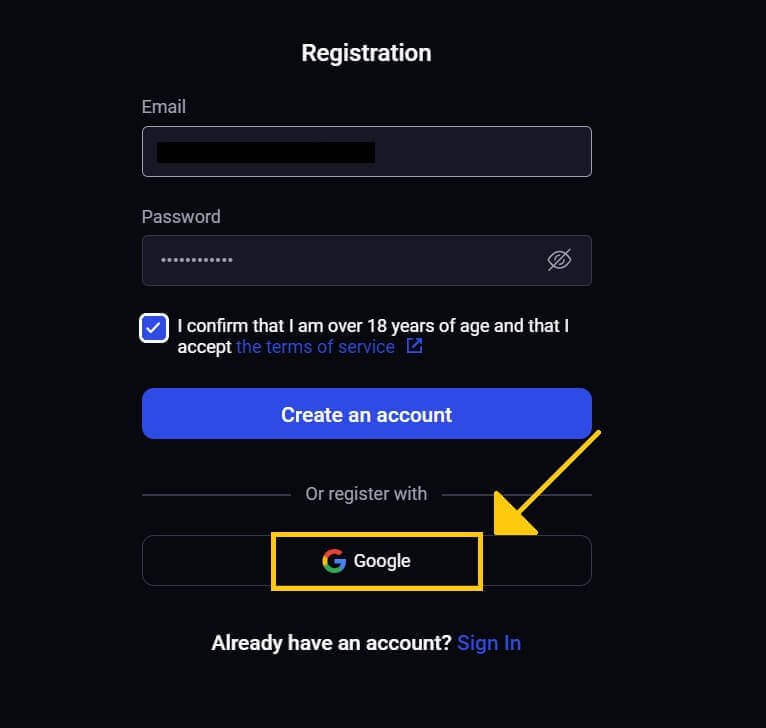
3. ຫຼັງຈາກນັ້ນ, ຫນ້າຈໍເຂົ້າສູ່ລະບົບ Google ຈະປາກົດ. ເພື່ອສືບຕໍ່, ກະລຸນາໃສ່ທີ່ຢູ່ອີເມວທີ່ທ່ານເຄີຍລົງທະບຽນແລ້ວຄລິກ [Next] . 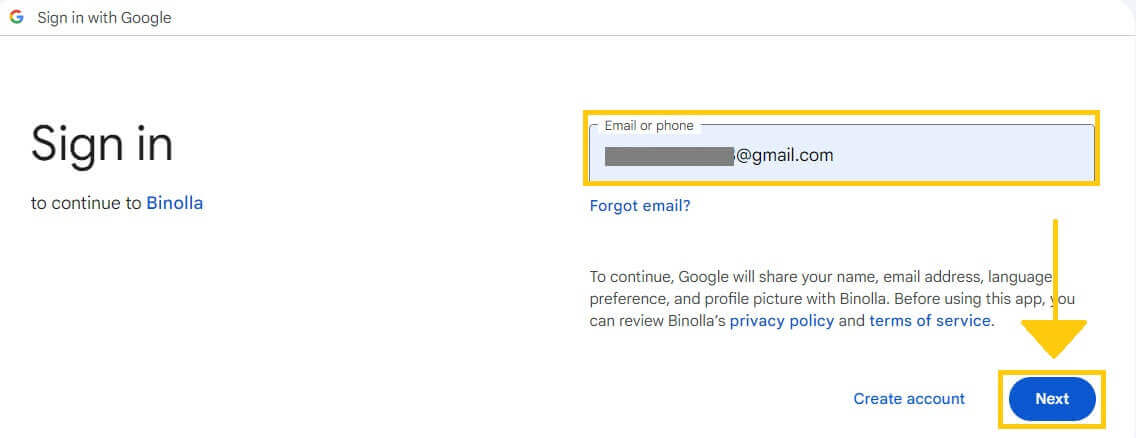
4. ຫຼັງຈາກໃສ່ [Password] ຂອງບັນຊີ Google ຂອງທ່ານ , ຄລິກ [Next] . 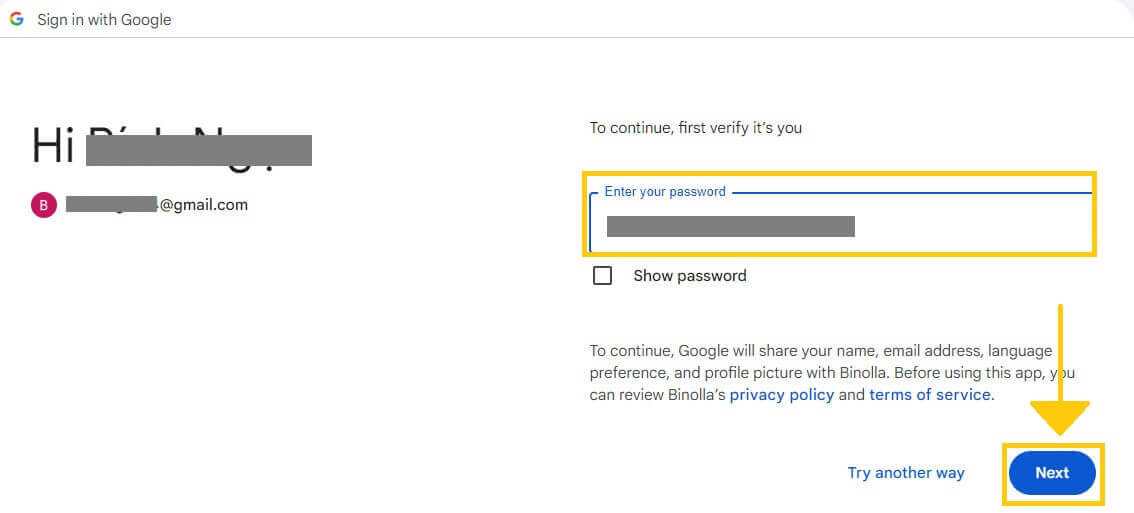
5. ຊົມເຊີຍ! ທ່ານໄດ້ລົງທະບຽນສຳເລັດແລ້ວສຳລັບບັນຊີ Binolla Google. ຫຼັງຈາກນັ້ນ, ທ່ານຈະຖືກສົ່ງໄປຫາບັນຊີການຊື້ຂາຍ Binolla ຂອງທ່ານ. 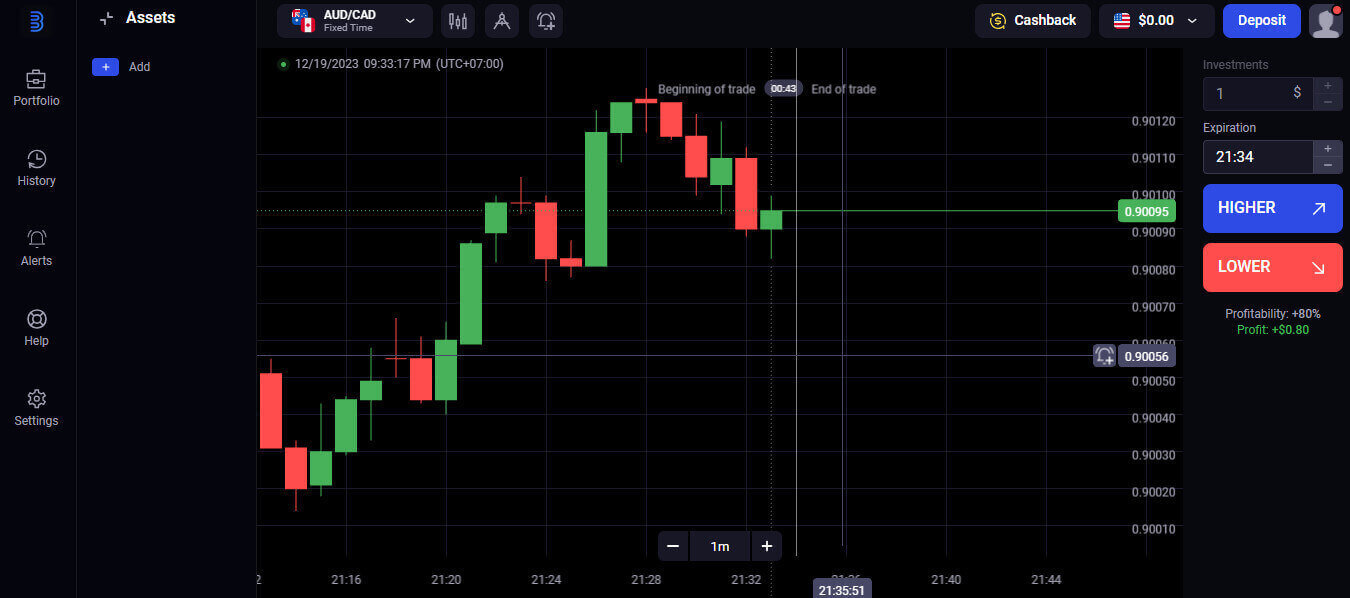
ວິທີການເຂົ້າສູ່ລະບົບ Binolla
ເຂົ້າສູ່ລະບົບ Binolla ໂດຍໃຊ້ອີເມວ
ຂັ້ນຕອນທີ 1: ໄປຢ້ຽມຢາມ ເວັບໄຊທ໌ສໍາລັບ Binolla . ໃນມຸມຂວາເທິງຂອງຫນ້າ, ໃຫ້ຄລິກໃສ່ ປຸ່ມ " ເຂົ້າສູ່ລະບົບ " .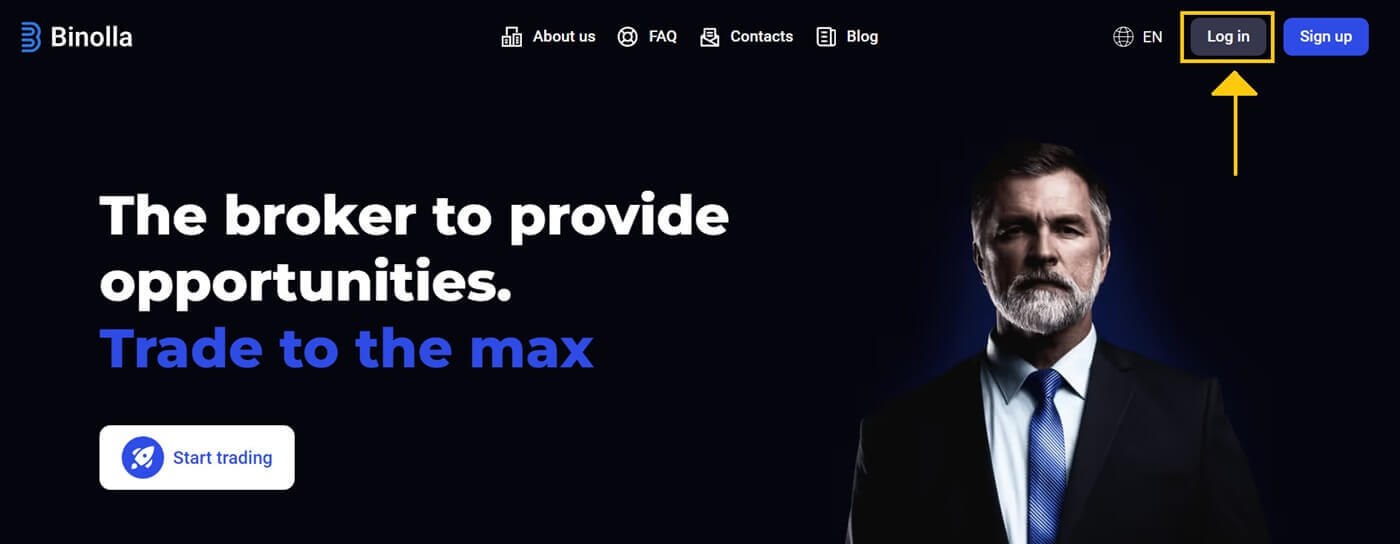
ຂັ້ນຕອນທີ 2: ໃນເວລາທີ່ທ່ານໄປຢ້ຽມຢາມຫນ້າເຂົ້າສູ່ລະບົບ, ທ່ານຈະໄດ້ຮັບການຮ້ອງຂໍໃຫ້ໃສ່ການເຂົ້າສູ່ລະບົບຂອງທ່ານ. ປົກກະຕິແລ້ວຂໍ້ມູນປະຈຳຕົວເຫຼົ່ານີ້ລວມມີລະຫັດຜ່ານ ແລະທີ່ຢູ່ອີເມວຂອງທ່ານ. ເພື່ອຫຼີກເວັ້ນບັນຫາການເຂົ້າສູ່ລະບົບ, ກະລຸນາໃຫ້ແນ່ໃຈວ່າທ່ານໃສ່ຂໍ້ມູນນີ້ຢ່າງຖືກຕ້ອງ. ຫຼັງຈາກນັ້ນ, ໃຫ້ຄລິກໃສ່ "ເຂົ້າສູ່ລະບົບ" .
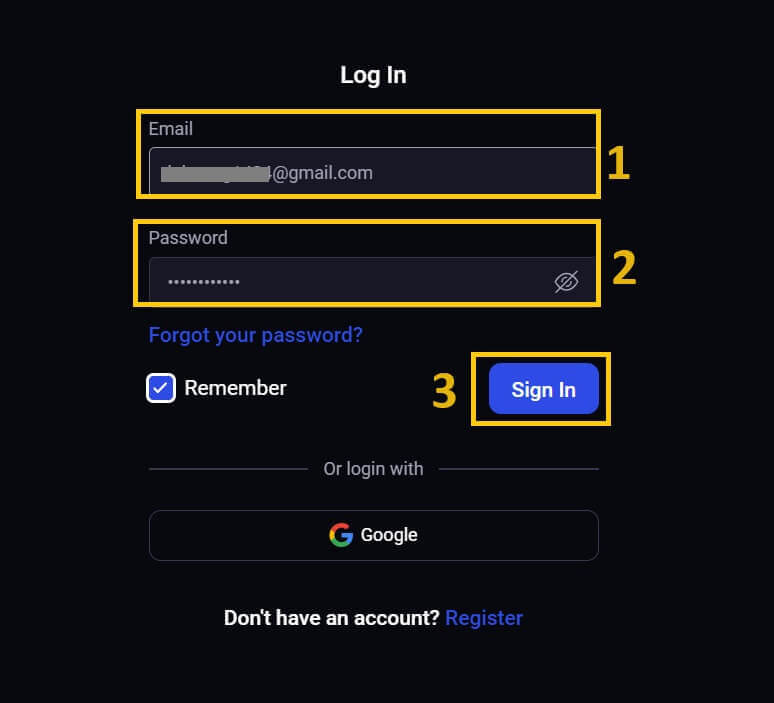
ຂັ້ນຕອນທີ 3: ຫຼັງຈາກການກວດສອບລາຍລະອຽດຂອງທ່ານ, Binolla ຈະໃຫ້ທ່ານເຂົ້າເຖິງ dashboard ຂອງບັນຊີຂອງທ່ານ. ນີ້ແມ່ນປະຕູຕົ້ນຕໍຂອງທ່ານສໍາລັບການເຂົ້າເຖິງການຕັ້ງຄ່າ, ບໍລິການ, ແລະຄຸນສົມບັດຕ່າງໆ. ຮຽນຮູ້ກ່ຽວກັບການອອກແບບ dashboard ເພື່ອເພີ່ມປະສົບການ Binolla ຂອງທ່ານ. ເພື່ອເລີ່ມຕົ້ນການຊື້ຂາຍ, ເລືອກ "ເວທີການຄ້າ" .

ເຂົ້າສູ່ລະບົບ Binolla ໂດຍໃຊ້ບັນຊີ Google ຂອງທ່ານ
Binolla ເຂົ້າໃຈວິທີການເຂົ້າເຖິງ seamless ທີ່ເປັນປະໂຫຍດສໍາລັບລູກຄ້າຂອງຕົນ. ການນໍາໃຊ້ບັນຊີກູໂກຂອງທ່ານ, ເປັນວິທີການເຂົ້າສູ່ລະບົບທີ່ນິຍົມແລະປອດໄພ, ເຮັດໃຫ້ທ່ານໄວແລະງ່າຍໃນການເຂົ້າເຖິງເວທີ Binolla. 1. ໄປທີ່ ເວັບໄຊທ໌ Binolla . ໃຫ້ຄລິກໃສ່ ປຸ່ມ "ເຂົ້າສູ່ລະບົບ" ທີ່ຕັ້ງຢູ່ແຈຂວາເທິງຂອງຫນ້າ.
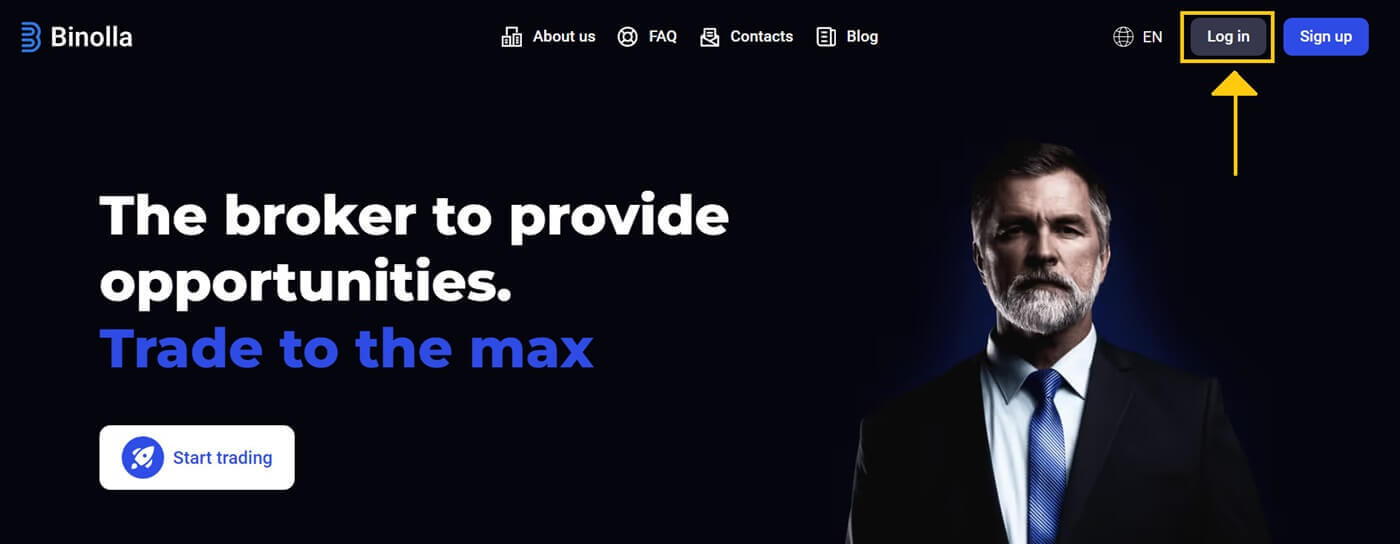
2. ເລືອກ "Google" ຈາກເມນູ. ການປະຕິບັດນີ້ຈະນໍາທ່ານໄປຫາຫນ້າເຂົ້າສູ່ລະບົບຂອງ Google, ບ່ອນທີ່ຕ້ອງການຂໍ້ມູນປະຈໍາບັນຊີ Google ຂອງທ່ານ.
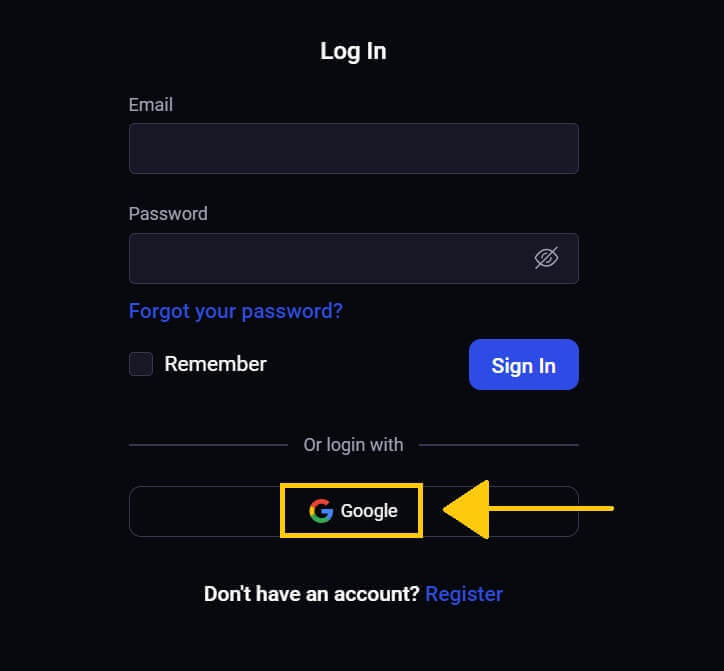
3. ກົດ "ຕໍ່ໄປ" ຫຼັງຈາກໃສ່ທີ່ຢູ່ອີເມວຫຼືເບີໂທລະສັບຂອງທ່ານ.
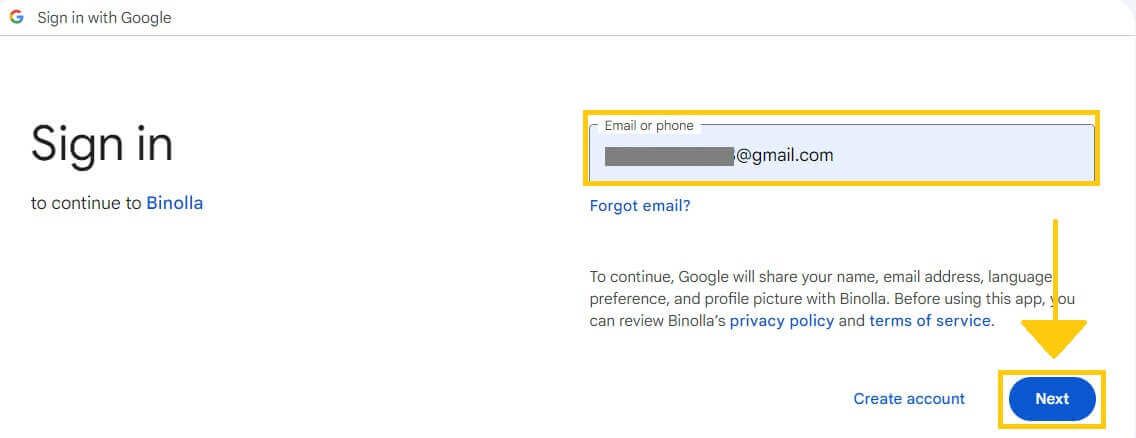
4. ຕໍ່ໄປ, ໃຫ້ຄລິກໃສ່ "ຕໍ່ໄປ" ຫຼັງຈາກໃສ່ລະຫັດຜ່ານບັນຊີ Google ຂອງທ່ານ.
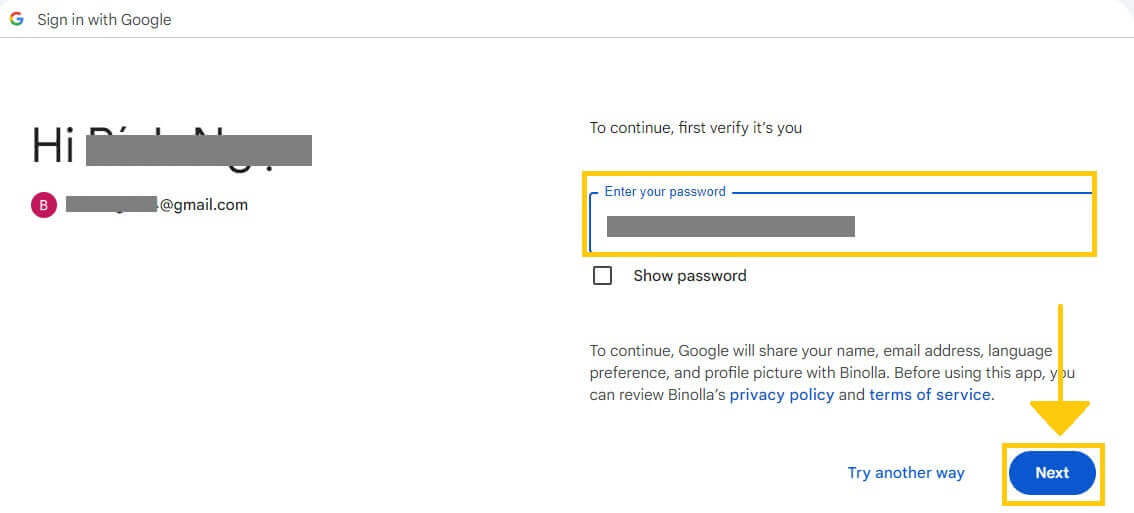
ຫຼັງຈາກນັ້ນ, ທ່ານຈະຖືກໂອນໄປຫາບັນຊີ Binolla ຂອງທ່ານເອງ.
ເຂົ້າສູ່ລະບົບ Binolla ຜ່ານເວັບມືຖື
Binolla ໄດ້ແກ້ໄຂສະບັບເວັບທີ່ເປັນມິດກັບມືຖືເພື່ອສະທ້ອນເຖິງການນໍາໃຊ້ອຸປະກອນມືຖືທີ່ເພີ່ມຂຶ້ນ. ບົດຂຽນນີ້ອະທິບາຍວິທີການເຂົ້າສູ່ລະບົບ Binolla ໂດຍໃຊ້ສະບັບເວັບມືຖື, ເຊິ່ງຊ່ວຍໃຫ້ຜູ້ໃຊ້ສາມາດເຂົ້າເຖິງຄຸນສົມບັດແລະຫນ້າທີ່ຂອງແພລະຕະຟອມໄດ້ທຸກເວລາແລະຈາກສະຖານທີ່ໃດກໍ່ຕາມ.1. ເປີດຕົວທ່ອງເວັບທີ່ທ່ານຕ້ອງການແລະໄປທີ່ ເວັບໄຊທ໌ Binolla ເພື່ອເລີ່ມຕົ້ນ. ຊອກຫາ " ເຂົ້າສູ່ລະບົບ " ໃນຫນ້າທໍາອິດຂອງ Binolla.
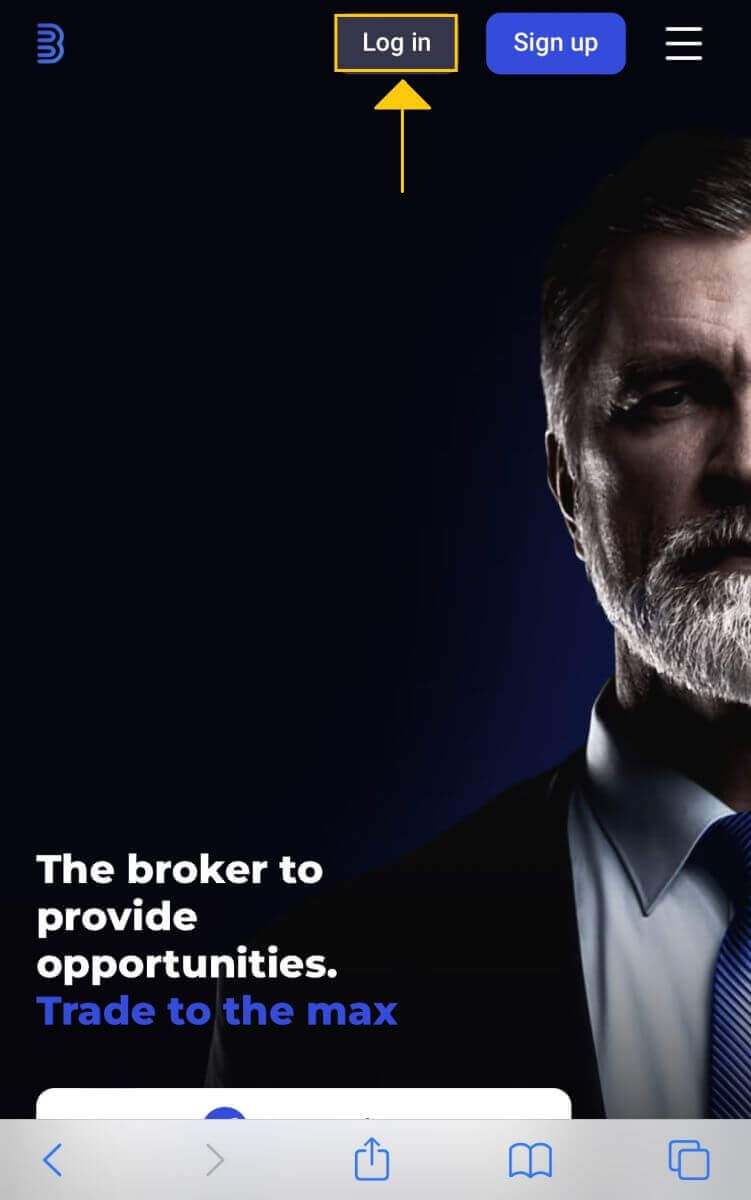
2. ຫຼັງຈາກທີ່ທ່ານໄດ້ໃສ່ລະຫັດຜ່ານແລະທີ່ຢູ່ອີເມວຂອງທ່ານ, ໃຫ້ຄລິກໃສ່ ປຸ່ມ "ເຂົ້າສູ່ລະບົບ" . ທ່ານຍັງສາມາດເຂົ້າສູ່ລະບົບດ້ວຍບັນຊີ Google ຂອງທ່ານໄດ້. Binolla ຈະກວດສອບຂໍ້ມູນຂອງທ່ານ ແລະໃຫ້ທ່ານເຂົ້າເຖິງ dashboard ຂອງບັນຊີຂອງທ່ານ.
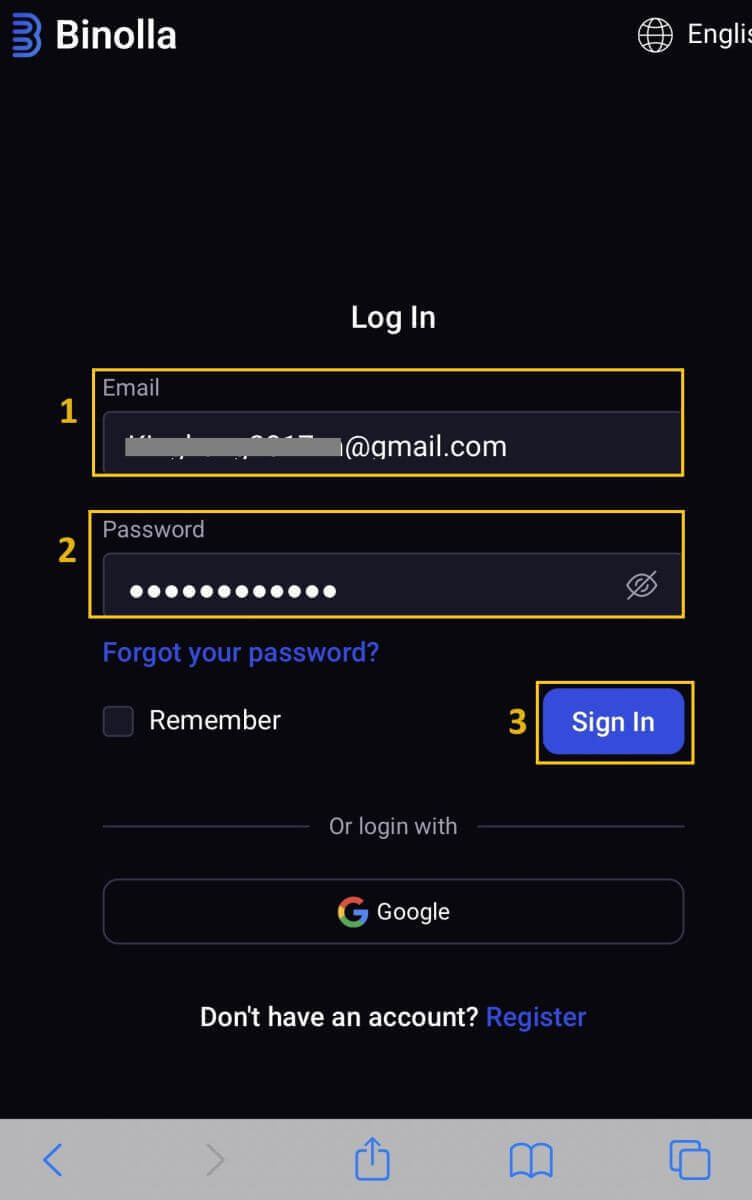
3. ປະຕິບັດຕາມການເຂົ້າສູ່ລະບົບສົບຜົນສໍາເລັດ, ທ່ານຈະຖືກສົ່ງໄປຫາ dashboard ທີ່ເປັນມິດກັບມືຖື. ການອອກແບບທີ່ເປັນມິດກັບຜູ້ໃຊ້ຂອງມັນຊ່ວຍໃຫ້ທ່ານສາມາດເຂົ້າເຖິງຄຸນສົມບັດ ແລະການບໍລິການທີ່ຫຼາກຫຼາຍໄດ້ຢ່າງງ່າຍດາຍ.
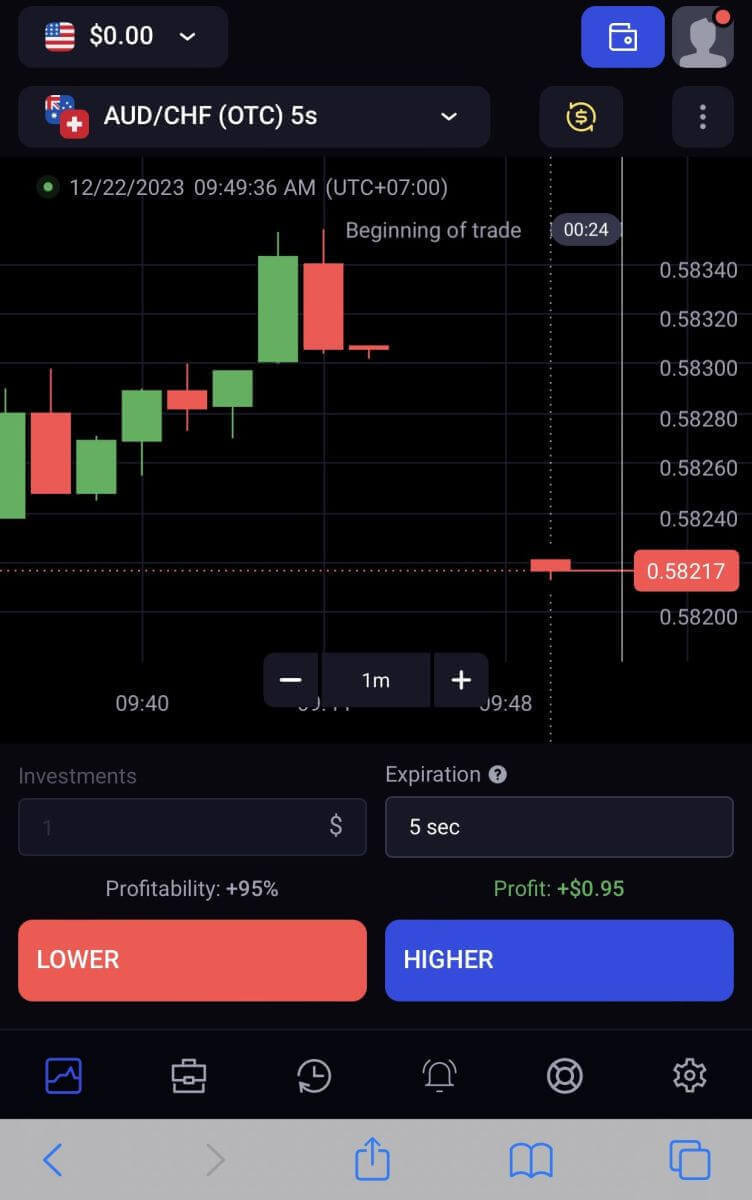
ຂະບວນການພິສູດຢືນຢັນສອງປັດໃຈ (2FA) ກ່ຽວກັບການເຂົ້າສູ່ລະບົບ Binolla
Binolla ອາດຈະສະຫນອງຊັ້ນຄວາມປອດໄພເພີ່ມເຕີມ, ເຊັ່ນ: two-factor authentication (2FA). ຖ້າບັນຊີຂອງທ່ານເປີດໃຊ້ 2FA, ທ່ານຈະໄດ້ຮັບລະຫັດລັບຜ່ານທາງອີເມວ. ເມື່ອຖືກຖາມ, ໃຫ້ໃສ່ລະຫັດນີ້ເພື່ອສໍາເລັດຂັ້ນຕອນການເຂົ້າສູ່ລະບົບ. Binolla ບູລິມະສິດຄວາມປອດໄພຂອງຜູ້ໃຊ້ ແລະໃຫ້ກົນໄກການພິສູດຢືນຢັນສອງປັດໄຈ (2FA) ທີ່ຊັບຊ້ອນເພື່ອເສີມສ້າງບັນຊີຜູ້ໃຊ້ໃຫ້ຫຼາຍຂຶ້ນ. ເທກໂນໂລຍີນີ້ມີຈຸດປະສົງເພື່ອປ້ອງກັນບໍ່ໃຫ້ບຸກຄົນທີ່ບໍ່ໄດ້ຮັບອະນຸຍາດຈາກການເຂົ້າເຖິງບັນຊີ Binolla ຂອງທ່ານ, ໃຫ້ທ່ານເຂົ້າເຖິງສະເພາະແລະເພີ່ມຄວາມໄວ້ວາງໃຈຂອງທ່ານໃນຂະນະທີ່ທ່ານຊື້ຂາຍ.
1. ຫຼັງຈາກເຂົ້າສູ່ລະບົບ, ທ່ອງໄປຫາພື້ນທີ່ການຕັ້ງຄ່າບັນຊີຂອງບັນຊີ Binolla ຂອງທ່ານ. ໂດຍປົກກະຕິ, ທ່ານສາມາດເຂົ້າເຖິງໄດ້ໂດຍການເລືອກ "ຂໍ້ມູນສ່ວນບຸກຄົນ" ຈາກເມນູເລື່ອນລົງຫຼັງຈາກຄລິກໃສ່ຮູບໂປຣໄຟລ໌ຂອງທ່ານ.
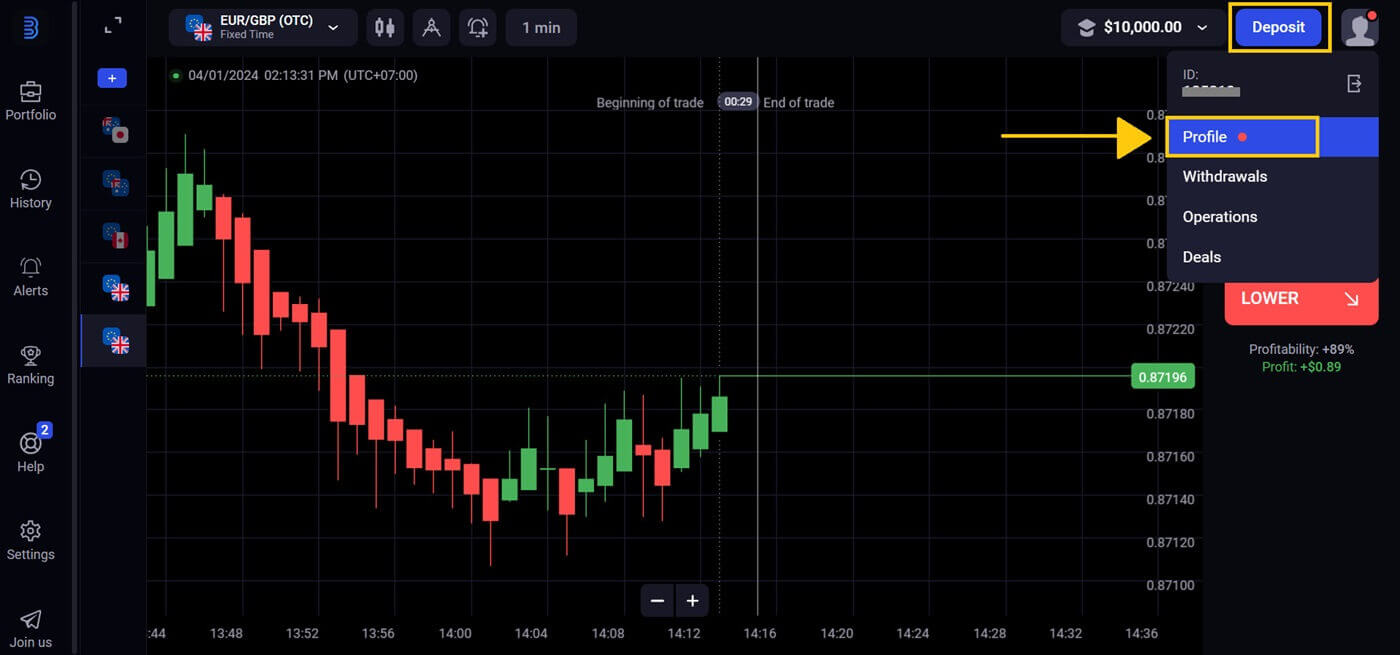
2. ເລືອກ ແຖບ "ເຊື່ອມຕໍ່" ໃນການກວດສອບ 2 ຂັ້ນຕອນຂອງ Google Authenticator.
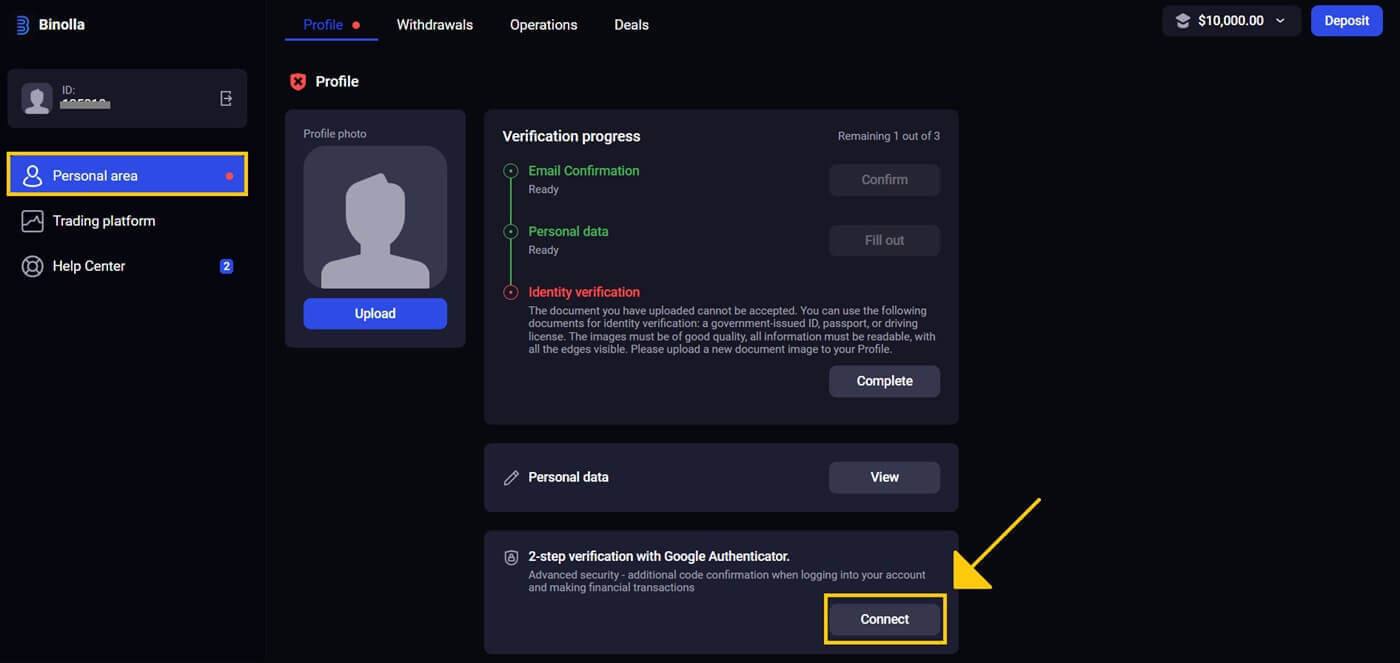
3. ໃນໂທລະສັບສະຫຼາດຂອງທ່ານ, ດາວນ໌ໂຫລດແລະຕິດຕັ້ງ app Google Authenticator, ຈາກນັ້ນແຕະ "ຕໍ່ໄປ" .
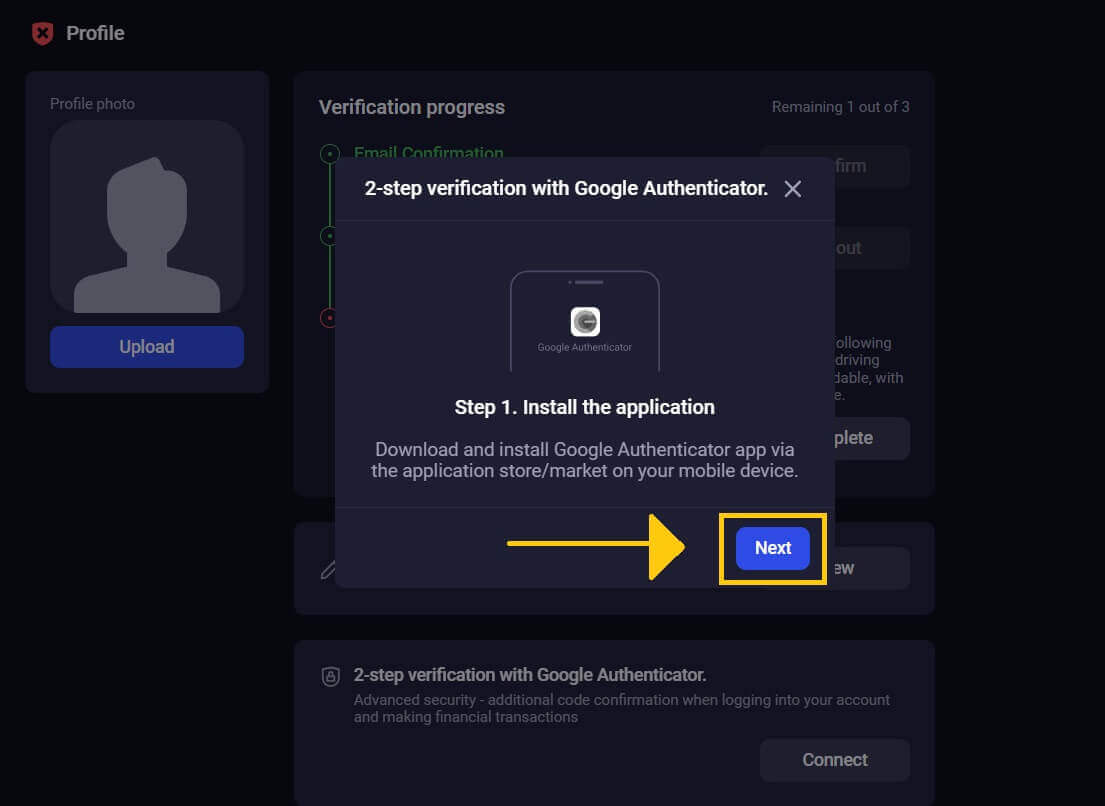
4. ຫຼັງຈາກທີ່ທ່ານໄດ້ເປີດ app ໄດ້, ສະແກນລະຫັດ QR ຂ້າງເທິງ, ຫຼືໃສ່ລະຫັດ, ໃຫ້ຄລິກໃສ່ "ຕໍ່ໄປ" .
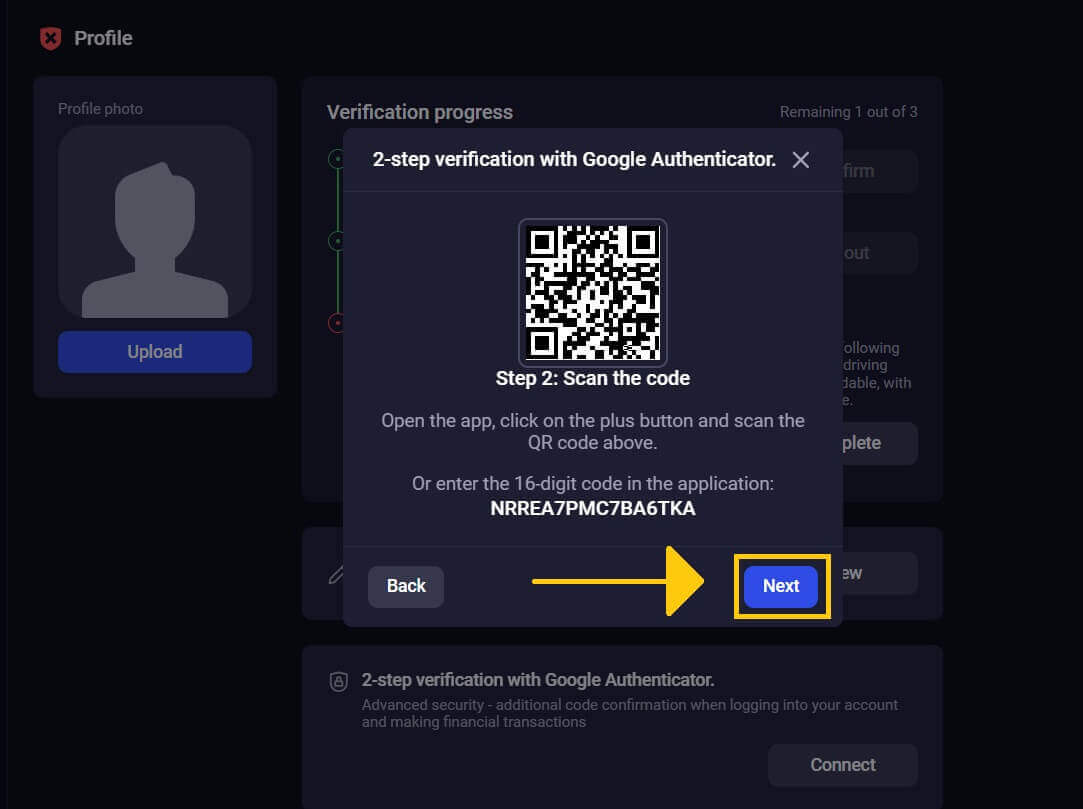
5. ຫຼັງຈາກໃສ່ລະຫັດ 6 ຕົວເລກທີ່ໃຫ້ໂດຍແອັບຯ, ຄລິກ "ຢືນຢັນ" ເພື່ອສ້າງຕົວພິສູດຢືນຢັນໃຫ້ສໍາເລັດ.
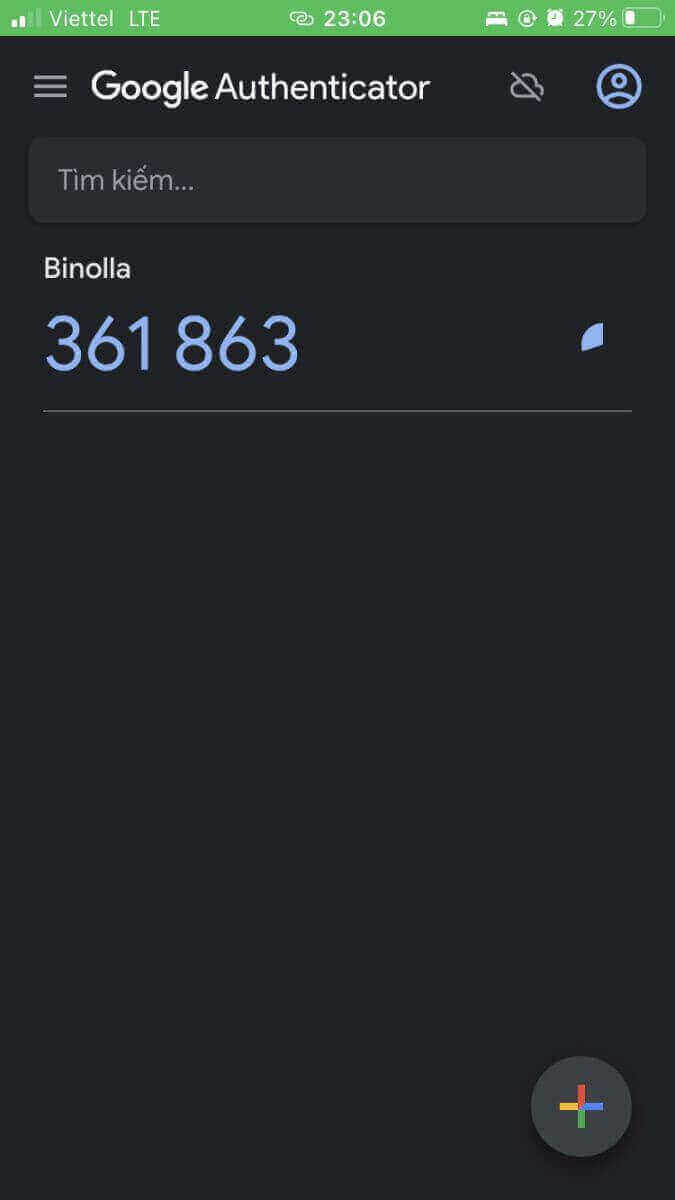
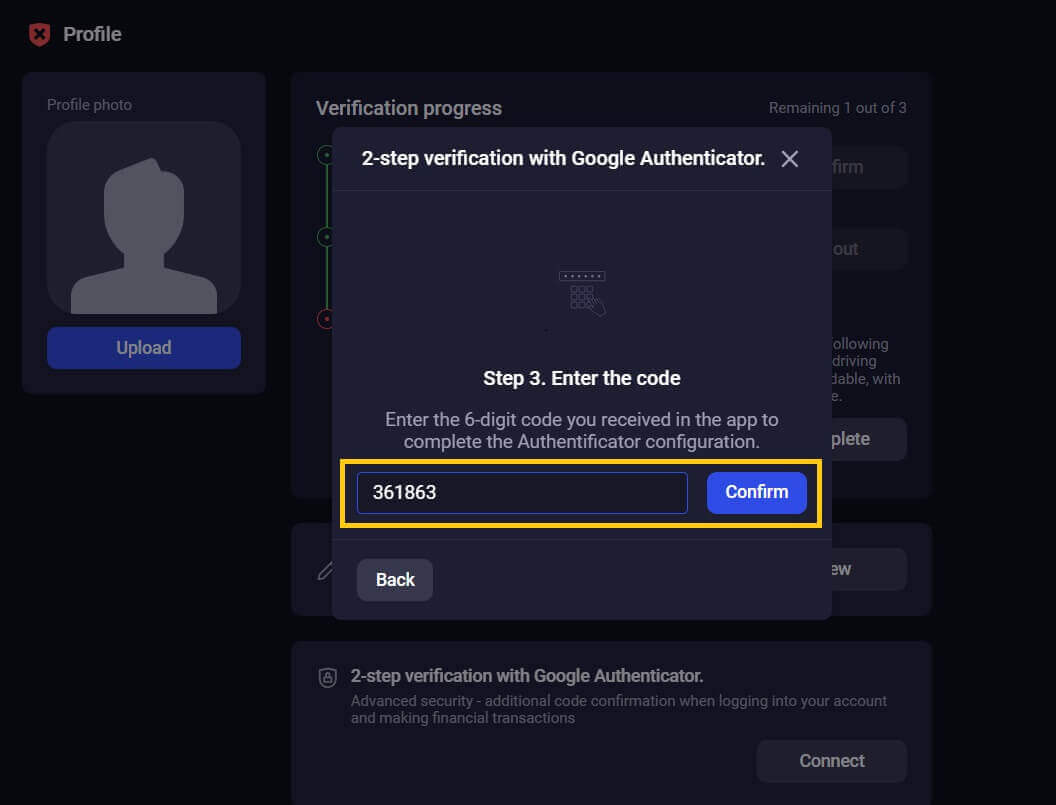
6. ການຢັ້ງຢືນ 2 ຂັ້ນຕອນຂອງ Google Authenticator ສຳເລັດແລ້ວ. ການພິສູດຢືນຢັນສອງປັດໃຈ (2FA) ແມ່ນຄຸນສົມບັດຄວາມປອດໄພທີ່ສໍາຄັນໃນ Binolla. ເມື່ອ 2FA ຖືກເປີດໃຊ້, ທ່ານຈະຖືກຮຽກຮ້ອງໃຫ້ໃສ່ລະຫັດຢືນຢັນໃຫມ່ທຸກຄັ້ງທີ່ທ່ານເຂົ້າສູ່ລະບົບບັນຊີ Binolla ຂອງທ່ານ.